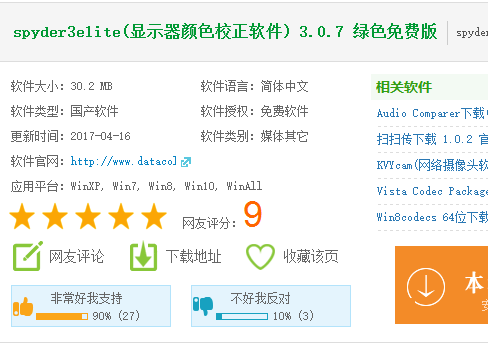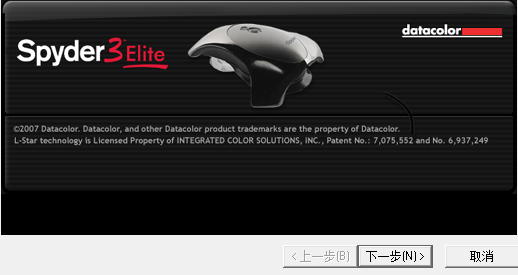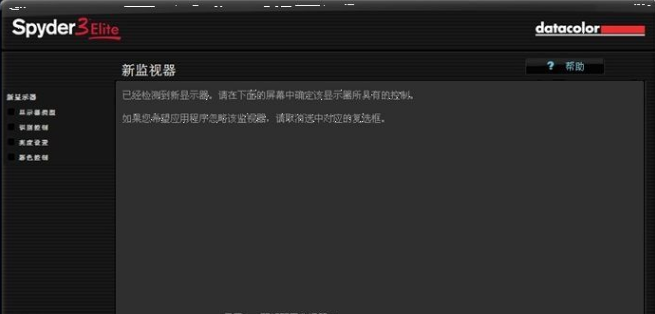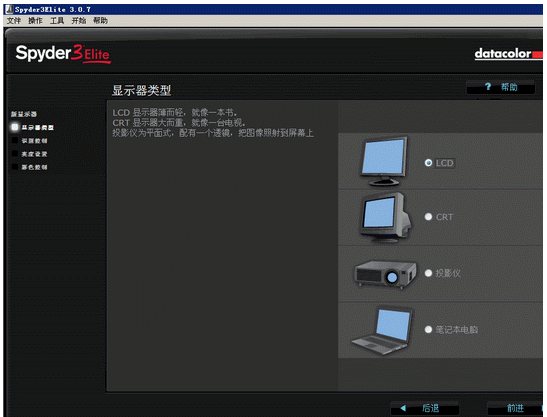显示器颜色校正软件怎么使用?显示器颜色校正软件使用教程
显示器使用时间久了后,会发现颜色不正,在对显示器设置方法不熟悉的情况下,我们可以使用显示器颜色校正软件来解决,它是一款功能强大的屏幕色彩校正软件,支持CRT, LCD, 笔记本屏幕及电脑投影仪,能够一键自动校正电脑显示屏的颜色,下面,小编就来跟大家介绍显示器颜色校正软件。
显示器颜色校正软件下载:
网上搜索“显示器颜色校正软件”,既可以下载
Spyder3Elite新特点:
1、全新超炫外形设计,机身更轻巧,体积比Spyder2少37%,超大通光口径(光圈),4倍通光量,更少杂讯,更高精确度,更短读取时间。
2、全新设计智慧型环境光感应器,可测量及计算环境光的影响,专用底座,可接三脚架以校正投影仪,全新设计超炫简易操作界面多元化类型图片供对比校正效果。
Spyder3Elite的优点:
要成为数码影像达人,首先要有严谨的色彩管理观念,才能论断摄影或影像修图的色彩优劣。过去成为摄影者首选的!
Spyder2Pro已经有了新一代的产品:Spyder3Elite。
1、Spyder3比Spyder2小37%。
2、Spyder3的准确度比Spyder2增加29%。
3、第一次校色的速度比Spyder2改善29%到5分钟,第二次再校色改善64%只要2.5分钟。
4、提供最新7片测光引擎。
5、测光感度增加400%。
6、智慧型环境光侦测器设计。
使用说明:
当您在校准 CRT、LCD 或笔记本电脑显示时,可以与吸盘一道使用 Spyder3 仪器,也可以单独使用。
*与吸盘一道使用*
如果使用了吸盘,请确保屏幕与吸盘都洁净无尘。吸盘稍微湿润一点可以提升吸附力。将设备牢固地按压到屏幕上,以便吸盘完全压缩,Spyder3 可以完好地与表面接触。
从显示器上移走 Spyder3 时,请使用吸盘侧面的弹片来释放吸盘。
*不与吸盘一道使用*
如果不打算使用吸盘将 Spyder3 固定到显示器上,一定要将吸盘从仪器上移走,以便设备与屏幕完好地接触。若要移走吸盘,请抓住吸盘的下边沿向下拉 - 轻轻地旋转吸盘有助于吸盘的移走。吸盘将从键槽中滑出。
在移走吸盘后,就可以将 Spyder3 的USB 电缆从显示器的最上面垂落下来,并调整砝码,使设备不再下滑,以此来悬挂 Spyder3。
勾选对应的条目,指明您将使用哪种附着方式。这样,应用程序就可以提供对应的指示。
以上就是显示器颜色校正软件的图文解说。